Nie wszyscy wiedzą, że RAM nie wystarczy do zainstalowania w komputerze. Przydatne jest ustawienie, przetaktowanie. W przeciwnym razie da minimalną wydajność ustawioną w parametrach. Tutaj ważne jest, aby zastanowić się, ile listew zainstalować, jak je rozmieścić między gniazdami, jak ustawić parametry w BIOS-ie. Poniżej znajdziesz wskazówki dotyczące instalacji pamięci RAM, dowiesz się, jak poprawnie zainstalować, skonfigurować i.
Pierwsze pytanie, które pojawia się, gdy użytkownicy chcą zwiększyć wydajność, szybkość pamięci RAM dla użytkowników, czy można zainstalować w komputerze moduły pamięci różnych producentów, które różnią się częstotliwością? Decydując się na instalację pamięci RAM w komputerze, lepiej kupić moduły tej samej produkcji, z tą samą częstotliwością.
Teoretycznie, jeśli zainstalujesz moduły o różnych częstotliwościach, pamięć RAM działa, ale na charakterystyce najwolniejszego modułu. Praktyka pokazuje, że często pojawiają się problemy z niezgodnością: komputer się nie włącza, system operacyjny ulega awarii.
Dlatego jeśli planujesz zainstalować kilka listew, kup zestaw 2 lub 4 modułów. W tych samych paskach chipy mają te same parametry potencjału podkręcania.
Przydatność trybu wielokanałowego
Nowoczesny komputer wspiera wielokanałową pracę pamięci RAM, 2 kanały są wyposażone minimalnie. Istnieją platformy procesorowe z trybem trzykanałowym, jest osiem gniazd pamięci dla trybu czterokanałowego.
Po włączeniu trybu dwukanałowego do procesora dodaje się 5-10% wydajności, a akcelerator graficzny - do 50%. Dlatego przy montażu nawet niedrogiego urządzenia do gier zaleca się zainstalowanie co najmniej dwóch modułów pamięci.
Jeśli podłączysz dwa moduły RAM, a płyta zainstalowana w komputerze jest wyposażona w 4 gniazda DIMM, postępuj zgodnie z kolejnością instalacji. Aby włączyć tryb dwukanałowy, zainstaluj w komputerze moduły, zamieniając złącza płyty na jeden, czyli ustaw na 1 i 3, lub użyj złącz 2 i 4. Druga opcja jest wygodniejsza, ponieważ często pierwsze gniazdo RAM jest blokowane przez chłodnica procesora. Jeśli grzejniki są niskoprofilowe, ten problem nie pojawi się.

Możesz sprawdzić, czy tryb dwukanałowy jest podłączony za pośrednictwem aplikacji AIDA64. Przejdź do pozycji „Testuj pamięć podręczną i pamięć”. Narzędzie pomoże również obliczyć prędkość pamięci RAM przed przetaktowaniem, obserwować, jak zmieniła się pamięć i jej charakterystyka po procedurze przetaktowywania.
Ustawianie częstotliwości, czasu
Aby przetaktować pamięć RAM, musisz wiedzieć, jak. Gdy po prostu włożysz pamięć RAM do komputera, najprawdopodobniej będzie ona działała z najniższą możliwą częstotliwością dostępną w parametrach technicznych procesora. Maksymalna częstotliwość musi być ustawiona, skonfigurowana przez BIOS płyty głównej, możesz ręcznie, do przyspieszenia jest technologia Intel XMP, obsługiwana przez prawie wszystkie płyty główne, nawet AMD.
Po ręcznym ustawieniu na 2400 MHz pamięć będzie działać ze standardowym taktowaniem dla tej częstotliwości, czyli 11-14-14-33. Ale moduły HyperX Dziki radzić sobie z stabilna praca przy niższych taktowaniach przy wysokiej częstotliwości 2400 MHz ten stosunek (niskie taktowanie przy wysokiej częstotliwości) jest gwarancją wysokiej wydajności pamięci RAM.
Przydatna technologia opracowana przez firmę Intel Corporation – Extreme Memory Profile – pozwala uniknąć ręcznego ustawiania każdego taktowania, dwoma kliknięciami wybierasz optymalny profil spośród tych przygotowanych przez producenta.
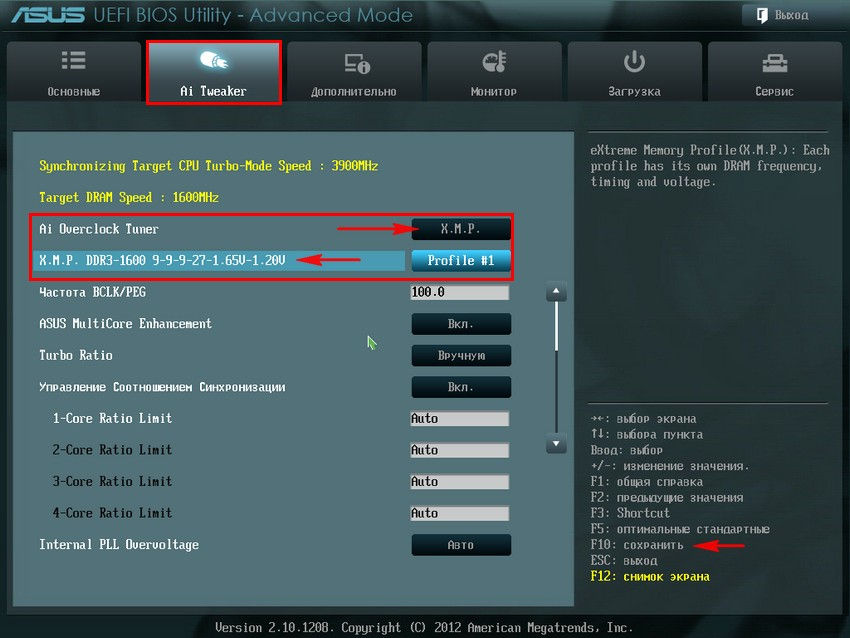
Podkręcanie pamięci
Powiedzieliśmy powyżej, że instalacja, nawet poprawnie, pasków pamięci RAM nie wystarczy. Włączenie trybu dwukanałowego, czterokanałowego jest lepsze, wybierz optymalne ustawienia częstotliwości związane z synchronizacją. Pamiętajcie przede wszystkim, że nikt nie da wam gwarancji przetaktowania, jedną pamięć można przetaktować idealnie, tę samą - bezskutecznie. Ale nie bój się, że pamięć może zawieść podczas przetaktowywania: jeśli zostanie podniesiona zbyt wysoko, po prostu się nie uruchomi.
Co zrobić, jeśli podkręcanie się nie powiedzie? Zazwyczaj płyty główne są wyposażone w funkcję automatycznego przywracania ustawień, z której można skorzystać, gdy komputer nie uruchamia się kilka razy po przetaktowaniu. można również ręcznie, do czego użyj zworki Clear CMOS (aka JBAT).

Częstotliwość dobierana jest eksperymentalnie, ustawiane jest również napięcie zasilania i czasy. Oczywiście nie ma gwarancji, że wybrany współczynnik będzie lepszy niż na maksymalnym profilu XMP. Często przy maksymalnym przetaktowaniu musisz zwiększyć taktowanie.
Przetestuj swój wynik za pomocą narzędzia AIDA64 Cache & Memory Benchmark. Podkręcanie może prowadzić do spadku prędkości, stając się prawie bezużyteczne. Zazwyczaj wersje o niskiej częstotliwości mają wyższy potencjał niż te z najwyższej półki.
Instalowanie pamięci, jej podkręcanie - procesy są proste, zwłaszcza gdy pamięć RAM obsługuje profile XMP, które są już gotowe. Pamiętaj, że bardziej praktyczne jest kupowanie pamięci RAM do komputera jako zestawu, aby uzyskać wzrost wydajności z trybu dwukanałowego, a nie tylko z podkręcania. Radzimy kupić niskoprofilową pamięć RAM w komputerze, aby uniknąć niekompatybilności w przypadku dużego rozmiaru Chłodnica procesora. Postępuj zgodnie ze wskazówkami, a następnie przetaktuj maksymalną prędkość pamięci RAM.
„Jak zainstalować (dodać) pamięć RAM do komputera”
Prędzej czy później nadejdzie czas, kiedy pamięć o dostępie swobodnym staje się mały. Potrzeby rosną i pamięć pozostaje na swoim miejscu, potem gra się nie uruchamia, potem system zwalnia, potem nie ma miejsca, żeby jakiś program się w pełni rozwinął.
To nie ma znaczenia, możesz dodać więcej pamięci RAM do swojego komputera. Teraz zastanówmy się, jak dodać pamięć RAM.
Przede wszystkim musisz upewnić się, że są wolne gniazda pamięci.
Aby to zrobić, zdejmij pokrywę obudowy i spójrz.
Na zdjęciu widać, że wszystko ma 4 gniazda pamięci, z czego tylko jeden jest zajęty. Doskonałe siedzenia to wciąż wał.
Następną rzeczą do ustalenia jest typ już zainstalowanej pamięci.
Razem za komputery osobiste Istnieją 3 główne typy pamięci RAM. Wymieniamy: DDR, DDR2, DDR3. Z kolei te typy pamięci są podzielone według szybkości.
Zobaczmy więc, jaki rodzaj pamięci masz. Powinno to być zapisane w samej linii pamięci. W moim przypadku jest to Hynix PC2-6400 2Gb, czyli zwykły język 2 Gb DDR2-800.

Wynika z tego, że mogę tylko dodać pamięć tego typu (DDR2-800), ale wolumen może być inny, zwykle 1, 2 lub 4Gb. Dodana głośność zależy bezpośrednio od charakterystyki płyty głównej. Można to znaleźć w dokumentacji do niego. W każdym razie, aby nie przegapić, możesz bezpiecznie dodać tę samą linię, która już stoi (jeśli twój wolumen nie przekracza 4 GB).
Najważniejsze powinno być ten sam rodzaj pamięci i częstotliwość, ale firma może być inna (choć najlepiej taka sama).
Aby zainstalować nową linię pamięci RAM, musisz wyłączyć Jednostka systemowa z sieci, przesuń zatrzaski na gniazdach pamięci na boki i obracając pamięć prawidłowo, włóż ją do gniazda do oporu. Zatrzaski powinny się zamknąć.
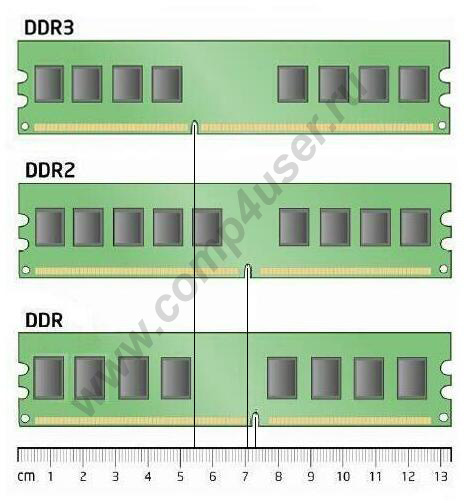
Powtarzam jeszcze raz: upewnij się, że cięcie na linii pamięci pokrywa się z występem w gnieździe płyty głównej.

To wszystko, ale sam proces nie jest skomplikowany, ale najważniejsze jest przygotowanie i wiedza.
Ale co, jeśli nie ma wolnego miejsca na pamięć RAM?
Następnie musisz ponownie sprawdzić, jaka pamięć jest zainstalowana i ile jej. Na przykład są dwa złącza 512Mb, tj. razem 1 GB. W takim przypadku wskazane byłoby zastąpienie ich 2 paskami po 1 GB lub jednym na 2 GB. Nie zapominaj, że dobrze jest wiedzieć, jaka jest maksymalna dopuszczalna głośność na złącze.
Dzisiejsza notatka będzie poświęcona pamięci RAM ( RAM lub po prostu RAM). Prędzej czy później każdy początkujący użytkownik zadaje pytanie, co to jest, jak zainstalować lub wymienić pamięć RAM. Technologie IT rozwijają się szybko, a apetyty wielu aplikacji rosną z czasem i wymagają coraz większej mocy zasoby systemowe. Na przykład ta sama przeglądarka Mozilla Firefox, począwszy od wersji 4.0, zauważalnie zwiększyła zużycie pamięci RAM, a same witryny są zaśmiecone mnóstwem banerów flashowych, które zajmują dużo pamięci. Z moich obserwacji wynika, że dziś minimalna wielkość pamięci RAM to 1 GB, dzięki czemu łatwiej jest oddychać. W temat ogólny ważne, więc jeśli twój komputer się uruchomił i ogólnie denerwuje ci nerwy, to niekoniecznie jest to wirus, przegrzanie lub jakaś inna brudna sztuczka. Być może czas zwiększyć pamięć RAM.
Moduły pamięci RAM. Po co i dlaczego?
Najpierw kilka słów o tym, czym jest pamięć RAM i dlaczego jest potrzebna. Komputer składa się z kilku elementów takich jak: płyta główna, dysk twardy, procesor, karta graficzna, zasilacz i pamięć RAM są do tego dołączone. Wszystkie te elementy składają się na jedną całość – komputer PC. Pamięć RAM jest tylko jednym z elementów całego kompleksu komponentów. Jednak nadal elementy pamięci wraz z zestawem logiki systemowej i centralnym procesorem stanowią podstawę każdego komputera, ponieważ przechowują dane niezbędne do rozwiązania zadania, które można odczytać lub zmienić w dowolnym momencie. Co więcej, szybkość systemu jako całości zależy od rodzaju pamięci RAM, a nie od procesora, co wiąże się przede wszystkim z szybkością przesyłania danych z pamięci RAM do procesora. Oznacza to, że jeśli procesor jest wystarczająco nowoczesny, ale ilość i częstotliwość pamięci RAM jest niewielka, moc procesora nie będzie miała sensu.
Pamięć RAM w komputerze działa jako pośrednik między procesorem a dyskiem twardym lub dowolnym innym zewnętrznym urządzeniem pamięci masowej. Dlaczego ta mediacja jest konieczna? Chodzi o to, że wszystkie programy są wykonywane bezpośrednio w procesorze. Z kolei same programy są przechowywane jako pliki na dysku twardym. A zanim program uruchomi się i uruchomi, musi on, a raczej jego pliki, dostać się do procesora. Szybkość czytania od twardy dysk jest bardzo mały, więc na ratunek przychodzi pamięć o dostępie swobodnym, której prędkość jest wielokrotnie większa niż dysku twardego. Nawet sama nazwa operacyjny mówi samo za siebie. Pliki są odczytywane z dysku twardego, następnie trafiają do pamięci RAM, przesyłane do procesora i wykonywane. Najczęściej efekt egzekucji widzimy na ekranie. Tych. Pamięć RAM przechowuje programy działające w ten moment czas. Ale ile z nich może tam być i jak szybko zostaną wykonane, zależy od ilości i szybkości pamięci RAM.
Specyfikacje pamięci RAM
Moduły RAM, podobnie jak wszystkie komponenty PC, przeszły długą drogę w rozwoju, ewolucji, że tak powiem. Dlatego nie będę tutaj opisywał wszystkich jego typów, skupię się na nowoczesnych.
Tak więc dzisiaj typ pamięci RAM jest szeroko stosowany - DDR2 I DDR3. Główne cechy to głośność i częstotliwość. Jaką objętość wybrać? Wszystko zależy od celu, w jakim zakupiono komputer. Na nowoczesnych maszynach standard jest już od 2 gigabajtów, systemy operacyjne Win7 i Vista na minimalnym dołączonym zestawie funkcji wykorzystują 512 MB pamięci RAM, więc jeśli planujesz korzystać z tych systemów, lepiej zatrzymać się na 2 GB pamięci RAM . Na Xp w zasadzie wystarczy 1 GB. Częstotliwość dla typu DDR2 waha się od 400MHz - 800MHz. Do DDR3 od 800MHz - 1600MHz. Ogólnie im więcej, tym lepiej.
Gdzie znajduje się pamięć RAM, kompatybilność gniazda, działanie dwukanałowe
Pamięć RAM znajduje się na płycie głównej. Jest to mała prostokątna tablica wkładana do specjalnych otworów. Mogą być dwa lub więcej slotów. Jak widać na zdjęciu gniazda 4, w dwa z nich włożone są moduły pamięci.
Warto o tym powiedzieć kilka słów kompatybilność gniazd pamięci w swoich trybach działania. Zwykle płyta główna skupia się na tych samych modułach, co pozwala uniknąć błędów w jej działaniu. Ale wielu producentów umożliwia stosowanie różnych modułów pamięci. Ale na przykład typ musi być taki sam DDR2. Co więcej, chipy mogą działać na różnych częstotliwościach. Ale instalując moduły o różnych częstotliwościach, otrzymujesz sytuację, w której pamięć działa z minimalną częstotliwością dla tych modułów. Tych. jeśli jeden moduł ma częstotliwość 400 MHz, a drugi 800 MHz, to ogólnie pamięć będzie działać z częstotliwością 400 MHz. Przepustowość łącza jeden moduł zmniejsza się, ale jednocześnie zwiększa się całkowita objętość.
Zwróć uwagę na to, że gniazda różnią się kolorem i są niejako podzielone na pary. To nie przypadek.

Płyty główne umożliwiają pracę w tzw. trybie dwukanałowym. Aby włączyć dwukanałowa pamięć RAM, konieczne jest, aby moduły były włożone w sloty tego samego koloru i miały tę samą częstotliwość, głośność, a najlepiej producenta, aby był też jeden. W niektórych przypadkach pozwala to osiągnąć 20-30% wzrost szybkości pamięci.
Instalacja, wymiana RAM
Jeśli często pojawia się niebieski ekran śmierci, a sprawdzenie pamięci pod kątem błędów wykazało awarię, w takim przypadku warto wymienić moduł pamięci. Wyciągamy drążek, po otwarciu specjalnych klipsów na gnieździe.


Lub na przykład zauważyłeś hamulce w komputerze, korzystając z programu dowiedziałeś się, że jest stały brak pamięci RAM, w tym przypadku warto dodać kolejny moduł. Ale wcześniej sprawdź, czy w pamięci jest mnóstwo niepotrzebnych aplikacji, które są zapisywane podczas uruchamiania. Przegrzanie może również powodować zamarzanie i hamulce.
Instalacja jest bardzo prosta. Sama konstrukcja gniazda nie pozwala na zrobienie tego źle. Faktem jest, że wszystkie moduły i gniazda mają tak zwany klucz lub wycięcie. Lokalizacja tego klucza różni się w zależności od modelu, więc moduł DDR nie można wstawić do DDR2.

Wymiana (instalacja) pamięci RAM w komputerze jest bardzo prosta! Aby to zrobić, nie musisz nosić jednostki systemowej w punkt serwisowy lub wezwij serwisanta w domu. Wystarczy wykonać kilka prostych kroków.
Najpierw ustalmy, jaki typ pamięci RAM jest używany w twoim komputerze. Na przykład chcesz zwiększyć głośność, ustawiając płyta główna inny moduł. Najlepiej zainstalować dokładnie tę samą pamięć oprócz istniejących listew. W takim przypadku potencjalny problem z niezgodnością nie będzie miał na Ciebie wpływu. Jak sprawdzić, ile pamięci RAM jest używane w twoim komputerze? Opcja nr 1: zdejmij pokrywę boczną i sprawdź oznakowanie modułu. Patrzymy na pięć parametrów parametru: typ, częstotliwość, czasy, głośność i napięcie. Podstawowy przykład: zdjęcie poniżej pokazuje przykład modułu wpisz DDR 3 o efektywnej częstotliwości 1600 MHz, taktowaniu CL9 i pojemności 8 GB, pracujące przy napięciu 1,5 V. Dlatego poszukujemy pamięci o podobnych parametrach.
Najpopularniejszymi obecnie typami pamięci są DDR3 i DDR4. Możesz przeczytać więcej o tych standardach. Jaki rodzaj pamięci jest używany w twoim komputerze, ponownie powie Ci CPU-Z. Fizycznie gniazda DIMM, w których instalowane są moduły, są wyposażone w tzw. zabezpieczenie „fol-proof”. Oznacza to, że nie można, powiedzmy, zainstalować układu DDR3 na płycie głównej z DDR4. Nie będziesz mógł zainstalować modułów po drugiej stronie. Dlatego przed instalacją podłącz pamięć do złącza i upewnij się, że klucze (nacięcie na pasku pamięci i rowek w gnieździe płyty głównej) pasują do siebie.
Ważne jest, aby pamięć RAM była kompatybilna z procesorem i płyta główna. Bardzo niezawodny sposób- wejdź na stronę producenta płyty głównej i zapoznaj się z listą obsługiwanych modułów. Jeśli taki lub inny zestaw jest obecny, daje to 100% gwarancję, że zestaw się uruchomi. Jeśli zestawu nie ma na liście, to z prawdopodobieństwem 99% uruchomi się pamięć RAM (jeśli pamięć jest odpowiednia dla głównych parametrów), ale nikt nie anulował 1%.
Większość Procesory wyposażony w dwukanałowe kontrolery pamięci. Dlatego najbardziej racjonalnie jest kupić zestaw składający się z dwóch modułów. Płyty główne najczęściej mają cztery gniazda DIMM (bardzo tanie mają dwa). Są zawsze oznaczone przez producenta. Jeśli tekstolit ma wskaźnik „DIMM_A1 / DIMM_B1 / DIMM_A2 / DIMM_B2”, należy zainstalować dwa moduły odpowiednio w gniazdach DIMM_A1 i DIMM_B1.
Czasami gniazda DIMM są ponumerowane bardzo prosto: 1, 2, 3, 4 lub A, B, C, D. Następnie, aby zapewnić dwukanałową pracę pamięci, paski DDR są instalowane w pierwszym i trzecim gnieździe, czyli w DIMM_1 i DIMM_3 lub w DIMM_A i DIMM_C.
Pamięć o dostępie swobodnym (RAM) - pamięć o dostępie swobodnym (zwana dalej RAM), przeznaczona do przechowywania bieżących informacji podczas pracy komputera. Im więcej pamięci RAM ma komputer, tym szybciej działa, uruchamia aplikacje, gry, filmy, pobiera pliki, zdjęcia, filmy itp. Dlatego często istnieje potrzeba zwiększenia ilości pamięci RAM. Jak to zrobić i jaki rodzaj pamięci RAM wybrać i zostanie omówiony.
Etap przygotowania do zakupu modułów pamięci do komputera domowego
Etap przygotowawczy obejmuje następujące kroki:
1. Przede wszystkim musisz się skontaktować Specyfikacja techniczna płytę główną, którą można znaleźć w dokumentacji płyty głównej lub na stronie producenta. Czego się dowiadujemy?
- Typ pamięci RAM, która jest zamontowana na tej płycie głównej. Istnieje wiele rodzajów pamięci RAM, ale teraz najczęściej można znaleźć DDR, DDR2, DDR3, DDR4.
- Maksymalna ilość pamięci RAM obsługiwana przez płytę główną. Może to być 1, 2, 4 GB itd.
- Częstotliwość zegara, mierzona w MHz, z jaką przesyłane są dane.
Przy okazji, na stronach producentów płyt głównych można znaleźć zalecane moduły pamięci do instalacji.
2. Jeśli jest już zainstalowany pasek pamięci RAM, ale zadaniem jest jego zwiększenie, najbardziej optymalnym sposobem jest poznanie cech już zainstalowanego modułu pamięci i zakup tego samego.
Najlepiej kupić i zainstalować pasek tego samego producenta i o tej samej częstotliwości taktowania. Faktem jest, że często moduły pamięci różnych producentów i marek mogą nie działać poprawnie w połączeniu.
Jak sprawdzić, jaki moduł pamięci jest zainstalowany na twoim komputerze? Aby to zrobić, musisz spojrzeć na naklejkę na module pamięci, na której podano informacje o producencie, jego typie i częstotliwości taktowania.

3. Całkowita ilość pamięci RAM wskazana na paskach pamięci RAM nie może przekraczać maksymalnej ilości obsługiwanej przez płytę główną.
4. Ważną rolę odgrywa system operacyjny zainstalowany na Twoim komputerze. Tak, 32-bitowy Wersja Windows będzie mógł pracować z maksymalnie 3,5 GB pamięci.
Instalacja urządzenia
Proces instalacji pamięci obejmuje następujące kroki:
- Odłącz jednostkę systemową, monitor i inne urządzenia od zasilania.
- Otwórz pokrywę obudowy.
- Znajdź płytę główną, a na niej znajdują się złącza do pamięci RAM (wszystkie są podpisane).

- Zagnij zatrzaski wzdłuż krawędzi łączników mocujących pręt.
- Weź linię pamięci RAM (nie za styki!) I włóż ją do złącza tak, aby wycięcie na pasku (tzw. klucz) pokrywało się z występem na gnieździe płyta główna. Zachowaj ostrożność, elektryczność statyczna z rąk może uszkodzić urządzenie.
- Przymocuj linijkę OP po bokach za pomocą zatrzasków. Często, aby włożyć drążek, trzeba dużo wysiłku.
- Przywróć pokrywę obudowy do pierwotnego położenia.
Sprawdzanie stanu nowej pamięci RAM
Aby to zrobić, wykonywane są następujące kroki:
- Komputer się włączy. Wodowanie system operacyjny Okna. To pierwszy dobry znak!
- Zakwaterowany Zainstalowana pamięć(BARAN).
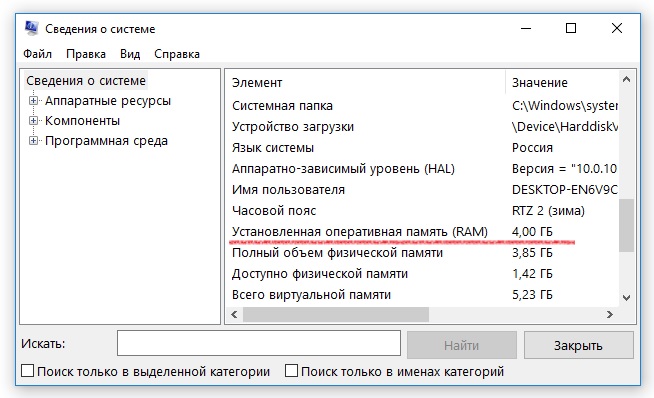
Jeśli pamięć RAM jest zainstalowana poprawnie, zostanie wyświetlona ilość pamięci RAM, która została zainstalowana na płycie systemowej.
- Aby dokładniej sprawdzić pamięć, musisz uruchomić aplikację
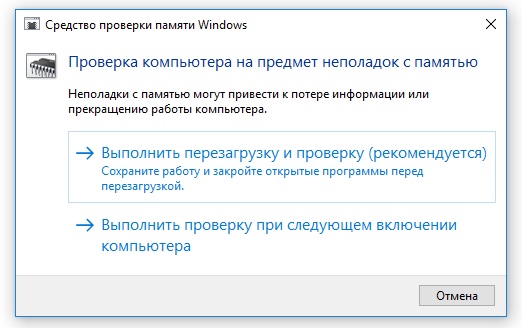
Częste zamarzanie, wygląd niebieski ekran i inne przejawy niestabilna praca, mogą być oznakami niestabilnej pracy pamięci RAM.
